הכלים הלא מקוונים והמקוונים הטובים ביותר להמרת M4A ל- OGG: מדריך שלם
פורמט M4A הוא אחד מסוגי הקבצים הנפוצים עבור קובצי אודיו, הכולל קידוד אודיו מתקדם, הידוע בשם AAC, בשימוש תדיר במכשירי אפל. מצד שני, פורמט OGG הוא מיכל מולטימדיה חינמי בקוד פתוח, המתאים לפורמטים שונים של קבצי מדיה, כולל וידאו ואודיו. שני פורמטים של קבצי אודיו שהוזכרו עשויים להיות בשימוש נפוץ אך עשויים שלא להיות תואמים זה לזה מטבעם. לכן, אם ברצונך להבטיח תאימות של קבצי M4A שלך על פני פלטפורמות והתקנים שונים, או אם אתה נמשך לתכונות הייחודיות של פורמט OGG, ייתכן שיהיה צורך להשתמש בכלי המרת אודיו כדי להמיר M4A ל- OGG פוּרמָט.
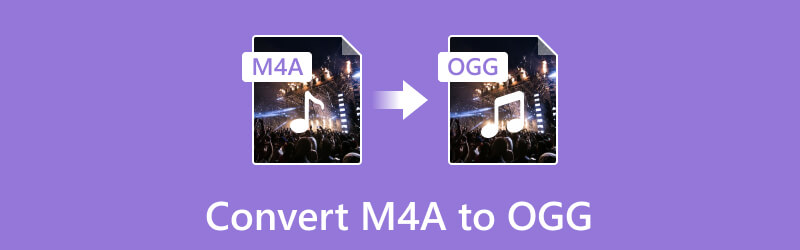
תוכן הדף
חלק 1. המר M4A ל- OGG לא מקוון
אם אתה מחפש פתרון לא מקוון מפואר שיעזור לך להמיר את קבצי האודיו והווידאו שלך בו זמנית, אז זה ממיר וידאו Vidmore זה מה שאתה צריך. כן, זהו ממיר וידאו שמרחיב את תהליך ההמרה הטוב ביותר שלו לקבצי אודיו. יתר על כן, ממיר המולטימדיה המקיף והעוצמתי ביותר מאפשר לך להמיר יותר מ-200 פורמטים שונים יחד עם מכשירים שונים לבחירתך. בנוסף, כשאתם ממירים M4A ל-OGG, תופתעו מהמהירות האולטרה-מהירה שלו, שמביאה את התהליך לסיומו של פי 50 מהר יותר! הודות לאופטימיזציה של מעבד מרובה ליבות שפועל להאצת ההמרה. זה כולל גם ממשק פשוט, וכתוצאה מכך משתמשים עם עבודה ברמה של מתחילים כאילו היו מקצוענים.
מה שהופך אותו לשימושי במיוחד הוא החזקתו של כלים ותכונות רבות אידיאליות לעריכת וידאו ואודיו. ממיר הווידאו של Vidmore מצויד בערכים מובנים קלים כמו גוזם, מיזוג, מפצל, משפר, מסיר רעשים ורבים נוספים, שעוזרים לך להשיג פלטים מותאמים אישית. אם כבר מדברים על יציאות, אתה חופשי לעקוב אחר ההנחיות הבאות עבור ממיר M4A ל-OGG זה.
שלב 1. התקנת תוכנה
בואו נתחיל עם הכלי הזה. אתה יכול להשתמש ב הורדה חינמית לחצנים למטה כדי לאבטח את תהליך ההתקנה שלך.
שלב 2. העלאת קבצי שמע M4A
הפעל את הממיר מיד לאחר ההתקנה. לאחר מכן, לחץ על ועוד לחצן במרכז ממשק הכלי כדי לייבא את קבצי ה-M4A שלך. לחלופין, אתה יכול פשוט לגרור את קבצי M4A מהאחסון המקומי שלך למרכז.
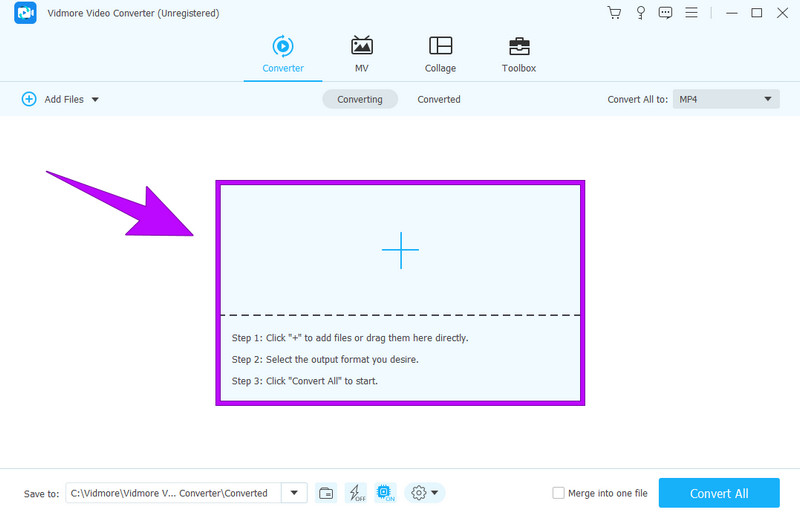
שלב 3. בחר את פורמט OGG
כאשר קבצי M4A שלך כבר הועלו, בחר את OGG כפורמט הפלט שלך. כדי לעשות זאת, עבור אל המר הכל ל ולחץ על לחצן החץ הנפתח. לאחר מכן, בעמוד הבא, עבור אל שֶׁמַע ובחר בפורמט OGG.
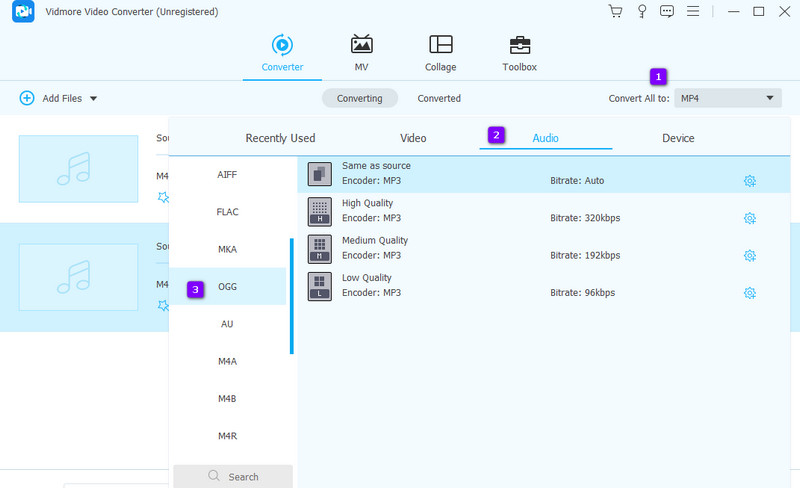
שלב 4. המר את M4A ל- OGG
לאחר שבחרת בפורמט OGG, תוכל ללחוץ על להמיר לַחְצָן. אבל לפני כן, אתה יכול גם לבחור תיקיית יעד עבור הפלט שלך בזמן שאתה מנווט מעל לשמור ל סעיף ולחץ על עיין ובחר תיקיה אוֹפְּצִיָה.
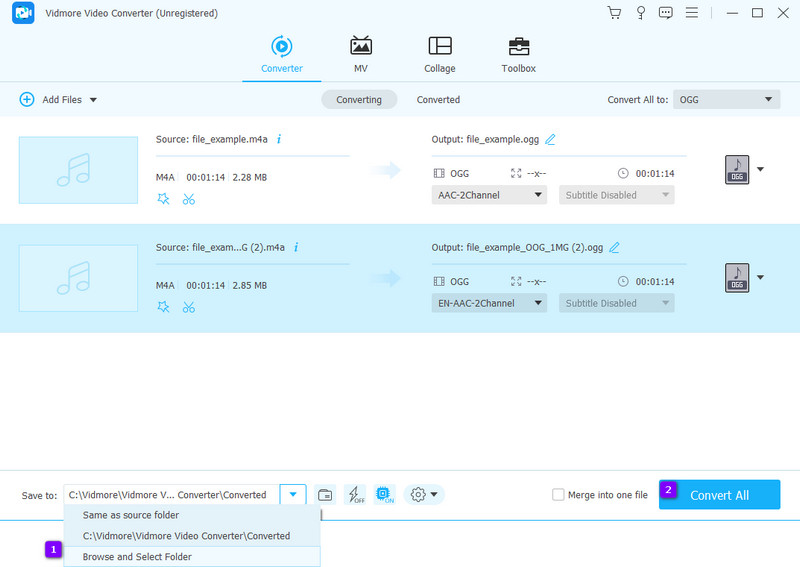
שלב 5. בדוק את הפלטים שהומרו
לאחר סיום ההמרה, בדוק את יעד הקובץ שלך או עבור אל הומר חלק במרכז העליון של הממשק.

חלק 2. המר את קבצי האודיו M4A באופן מקוון
אתה יכול לסמוך על Vidmore ממיר אודיו בחינם באינטרנט לצרכי המרת האודיו המקוונת שלך. זהו ממיר האודיו הטוב ביותר שהוא רב תכליתי וידידותי למשתמש, המעניק לך את ההמרה היעילה של קבצי אודיו לפורמטים שונים מבלי לפגוע באיכות. Vidmore Audio Converter Online מתגאה בממשק פשוט ואינטואיטיבי, המאפשר לך להעלות את קבצי האודיו שלך בקלות ולבחור את פורמט הפלט הרצוי. בין אם אתה צריך להמיר OGG ל-M4A או להיפך או כל שילוב אחר, הכלי המקוון הזה תומך במגוון רחב של פורמטי שמע.
בדומה לקודם, לכלי זה יש תהליך המרה מהיר המבטיח תוצאות מהירות. מסיבה זו, אנו יכולים לציין שזהו פתרון יעיל בזמן עבור משתמשים שונים עם צורכי המרת אודיו מגוונים כמוך. בנוסף, ממיר האודיו המקוון הטוב ביותר הזה מספק אפשרויות מתקדמות, כגון קצבי דגימה הניתנים להתאמה אישית, קצבי סיביות, ערוצים ומקודד שמע, מה שנותן לך את הגמישות להתאים את ההמרה לדרישות הספציפיות שלך. מה שחשוב יותר הוא שזה מאפשר לך לבצע את כל סדר היום שלך להמרה מבלי להוציא שקל! לפיכך, בואו נראה בצורה מרגשת את ההנחיות המקיפות כיצד להשתמש בממיר מקוון זה בקלות.
שלב 1. קבל את ה-Launcher
בתחילה, תצטרך להתקין את המשגר של המקוון החינמי כדי לספק לך תהליך מאובטח יותר. כדי לקבל את המשגר, לחץ על הוסף קבצים להמרה כפתור ולחץ על הורד לַחְצָן.
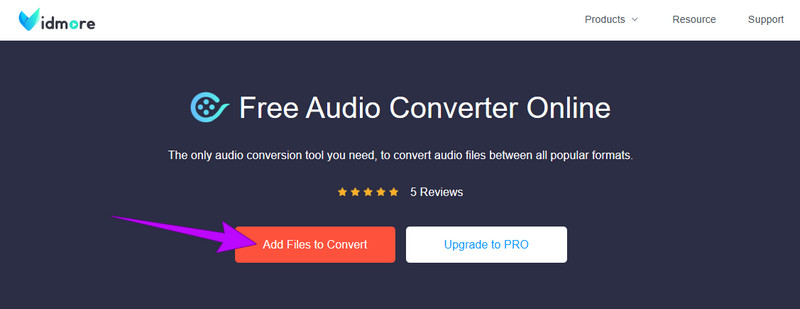
שלב 2. העלה את קבצי M4A
לאחר שתסיים, לחץ שוב על אותו כפתור כדי להעלות את קובץ M4A. כדי להוסיף קבצים נוספים, לחץ על הוסף קובץ כפתור בממשק הראשי בפנים.
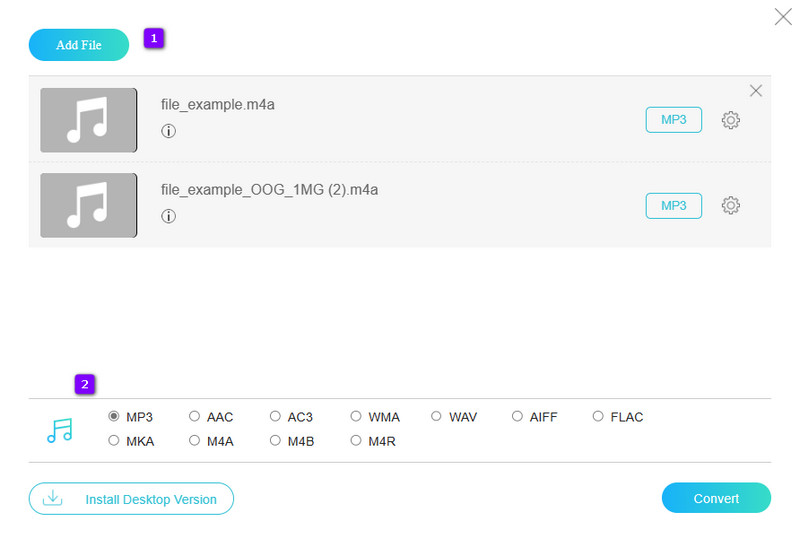
שלב 3. בחר את הפורמט הרצוי
לאחר ההעלאה, כעת תוכל לבחור את פורמט הפלט הרצוי על ידי החלפתו.
שלב 4. בצע אופטימיזציה של ההגדרות (אופציונלי)
לחלופין, אתה יכול ללחוץ על קוגל אוֹ הגדרות לחצן אם ברצונך לייעל את הפלט שלך לפני תהליך ההמרה. אם תבחר לעשות זאת, אל תשכח ללחוץ על בסדר כדי להחיל את השינויים שאתה מבצע.
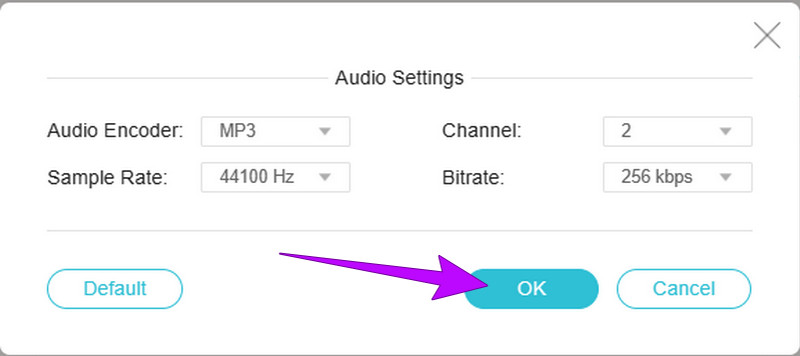
שלב 5. המר את קבצי M4A
לאחר מכן, אתה יכול ללחוץ על להמיר לחצן ובחר תיקיה מהאחסון המקומי שלך כדי להתחיל את תהליך ההמרה.
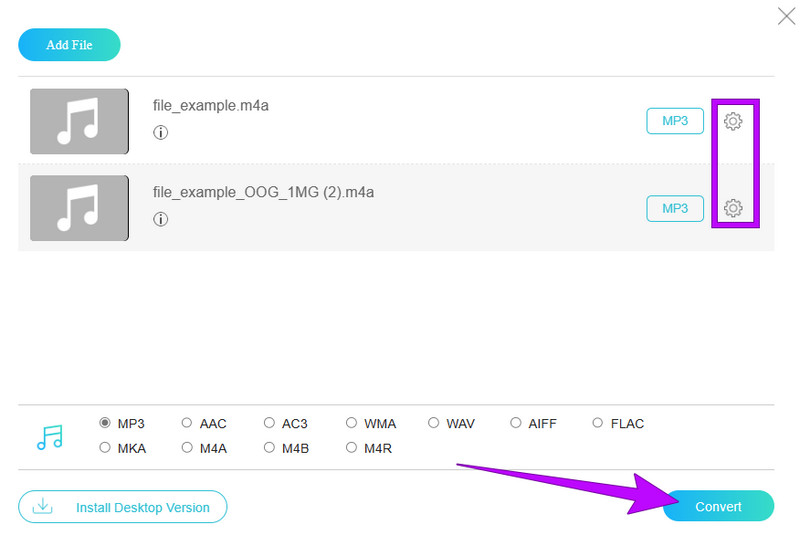
אם יש לך קבצי OGG לא תואמים וברצונך להפוך אותם לפורמטים כמו MP4 או AVI. להלן שני עצות מועילות.
חלק 3. שאלות נפוצות לגבי פורמטי האודיו
איך ממירים אודיו ל- OGG?
כדי להמיר את קובץ השמע שלך לפורמט OGG, אתה יכול להשתמש בכלי המרת שמע או ממירים מקוונים התומכים בקידוד OGG. ממיר וידאו Vidmore היא דוגמה אחת לתוכנה שיכולה להתמודד עם המרת OGG שאתה צריך.
האם אתה יכול להמיר MP4 ל OGG?
כן, אתה יכול להמיר את קובץ MP4 ל- OGG באמצעות כלי המרת וידאו כמו Vidmore Video Converter, ממיר פופולרי שתומך בהמרת וידאו לאודיו זו.
מה עדיף, M4A או OGG?
הבחירה של M4A לעומת OGG תלויה בצרכים המיוחדים שלך. שני פורמטי האודיו הללו מציעים איכות שמע טובה. M4A משויך למוצרים ותוכנות של אפל, בעוד OGG הוא פורמט קוד פתוח הנתמך על ידי מגוון פלטפורמות. אתה יכול לשקול את מידע התאימות הזה ואת השימוש המיועד שלך כדי להחליט איזה פורמט טוב יותר עבורך.
סיכום
הפתרונות עבור M4A ל- OGG ההמרה לעיל מועילה לשימוש בפלטפורמה שלך. בין אם אתה צריך לבצע את ההמרה באופן מקוון או לא מקוון, בוודאי יש לך את הבחירה הטובה ביותר כעת.


